
PHP 편집자 Zimo가 Xiaomi 휴대폰에서 분할 화면 작업을 수행하는 방법을 소개합니다. 분할 화면 기능을 통해 사용자는 두 개의 애플리케이션을 동시에 사용할 수 있어 멀티태스킹 효율성이 향상됩니다. Xiaomi 11pro 사용자의 경우 분할 화면 조작이 매우 간단합니다. 최근 작업 키를 길게 누르고 화면을 분할하려는 애플리케이션을 선택하면 분할 화면 기능을 쉽게 구현할 수 있습니다. 이를 통해 사용자는 같은 화면에서 웹서핑, 채팅내역 확인 등을 동시에 할 수 있어 휴대폰 사용이 더욱 편리하고 효율적이 된다.
샤오미 11Pro의 화면 분할 기능은 두 개의 애플리케이션을 동시에 열 수 있어 사용자가 동시에 TV를 시청하고 메시지에 답장할 수 있습니다. 아직도 화면 분할 기능을 활성화하는 방법을 모르신다면? 다음 내용을 읽으면 귀하의 질문에 답할 수 있을 것이라고 믿습니다~
Xiaomi Mi 11pro에서 두 개의 애플리케이션을 동시에 여는 방법
1 휴대폰 바탕 화면을 스와이프하여 백그라운드 애플리케이션을 엽니다.
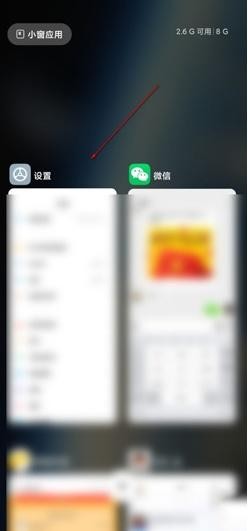
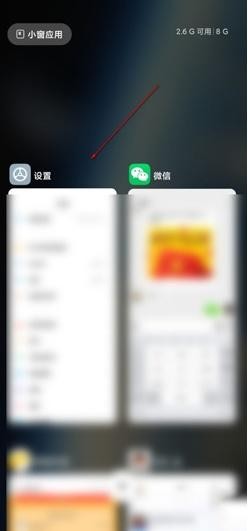
2. 화면을 분할하고 싶은 애플리케이션을 선택하고 길게 누르면 다음 페이지가 나타나면 화살표로 표시된 버튼을 클릭하세요.
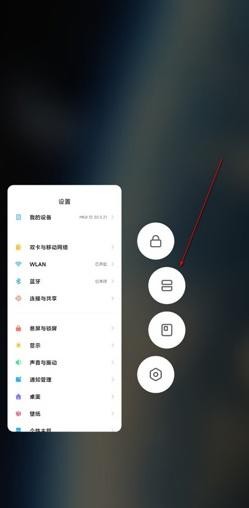
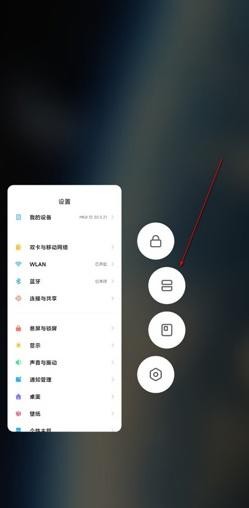
3. 그런 다음 분할 화면을 활성화하려는 두 번째 앱을 선택하세요.
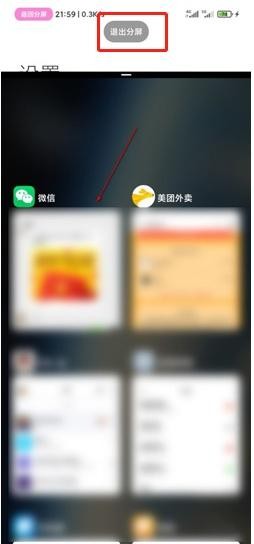
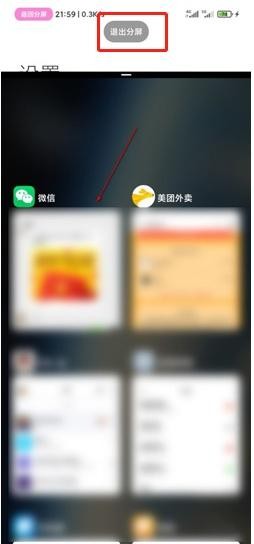
4. 아래 사진처럼 분할화면 성공~
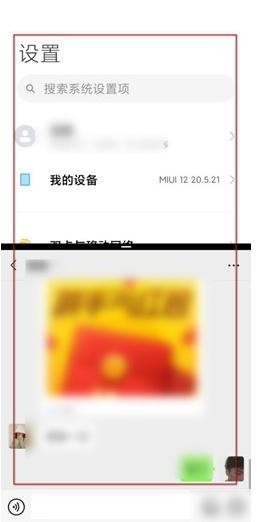
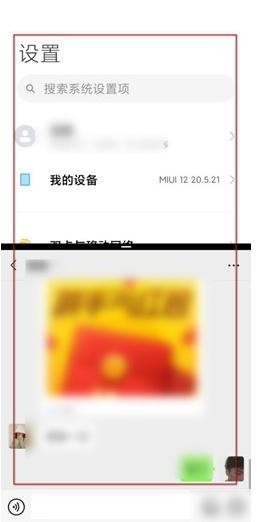
5. 또한 분할화면을 종료하려면 가로바를 옆으로 당기거나 밀어주시면 됩니다. 상단 또는 하단입니다.


너무 많이 읽고 나서 배웠나요? 최신 정보를 얻고 싶다면 IE 브라우저 중국어 홈페이지로 오세요! 간단하고 이해하기 쉬운 소프트웨어 튜토리얼과 상쾌한 게임 플레이를 모두 여기에서 볼 수 있습니다. 더 흥미로운 것도 놓칠 수 없습니다!
위 내용은 Xiaomi 휴대폰에서 화면을 분할하는 방법은 몇 초 안에 이해하실 수 있습니다. 첨부: Xiaomi Mi 11pro에서 화면을 분할하는 단계의 상세 내용입니다. 자세한 내용은 PHP 중국어 웹사이트의 기타 관련 기사를 참조하세요!